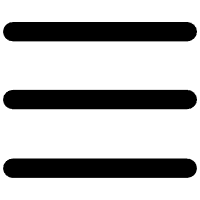在Excel中什么是数据筛选 在excel中什么是数据筛选的
在 Excel 中,数据筛选是一种数据分析功能,它允许您根据某些条件快速筛选和过滤数据。通过数据筛选,您
更新日期:1天前
文章正文
在 Excel 中,数据筛选是一种数据分析功能,它允许您根据某些条件快速筛选和过滤数据。通过数据筛选,您可以轻松地查找符合特定条件的数据行,并在表中只显示这些数据行,隐藏其他不符合条件的数据。
使用数据筛选功能可以帮助您更加有效地处理大量数据,快速查找和定位特定数据,并基于这些数据进行进一步的分析和处理。
以下是在 Excel 中使用数据筛选的步骤:
1. 打开包含数据的 Excel 表格。
2. 选中数据区域,可以是一个单独的列,也可以是整个表格。
3. 在 Excel 菜单中选择“数据”选项卡。
4. 在数据选项卡中的“排序和筛选”区域中,点击“筛选”。
5. 单击数据区域中每一列标题行上的下拉箭头,以打开筛选条件。
6. 在下拉箭头的列表中,选择您想要的条件,或者使用搜索栏来快速筛选。
7. 根据您选择的条件,Excel 将只显示符合条件的数据行,隐藏其他数据行。
8. 还可以通过多个条件进行复杂的数据筛选。在不同的列上应用不同的筛选条件,以进一步缩小数据集。
9. 您还可以使用自定义筛选功能,根据您需要的特定条件自定义筛选规则。
10. 如果需要取消筛选并显示所有数据行,请再次点击筛选箭头,并选择“全部”。
通过数据筛选功能,您可以更加灵活地操作和分析 Excel 中的数据,并根据特定条件快速找到和显示感兴趣的数据。这对于数据分析、数据清洗和数据可视化非常有用。
简单的说就是把符合某一条件的数据挑出来,并且在当前工作表中只显示(或不显示)这此数据。
【可先选中表头行,在:“数据(D)”菜单下的“筛选”下选“自动筛选”试试,这时表头的每一列会出现一个向下的黑三角,点这个下拉菜单再试。
】